下面我们参考一下Windows Server 2008服务器配置FTP站点的方法
1.首先,安装FTP服务
打开服务器管理器,点击角色,添加角色,如果安装过iis,角色摘要里面会有个Web服务器(IIS),点击后面的添加角色,滚动条拉到最后勾选FTP服务器,根据步骤安装。
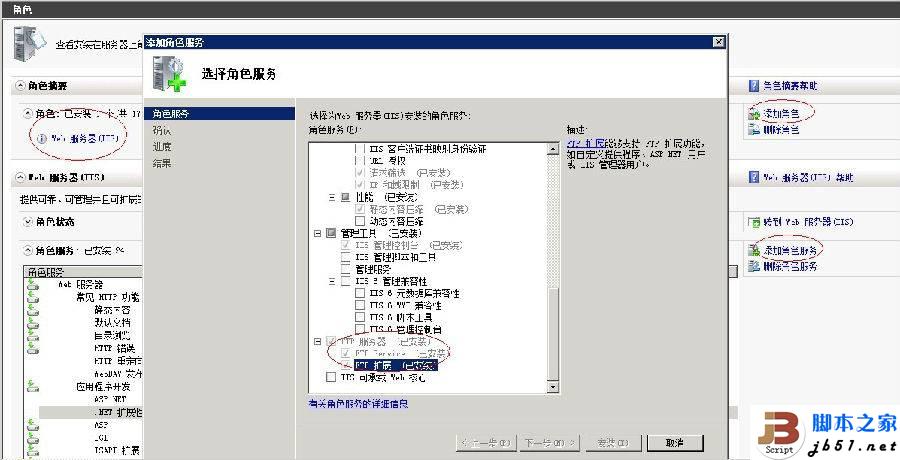
2.添加FTP站点
打开IIS管理器,依图操作:
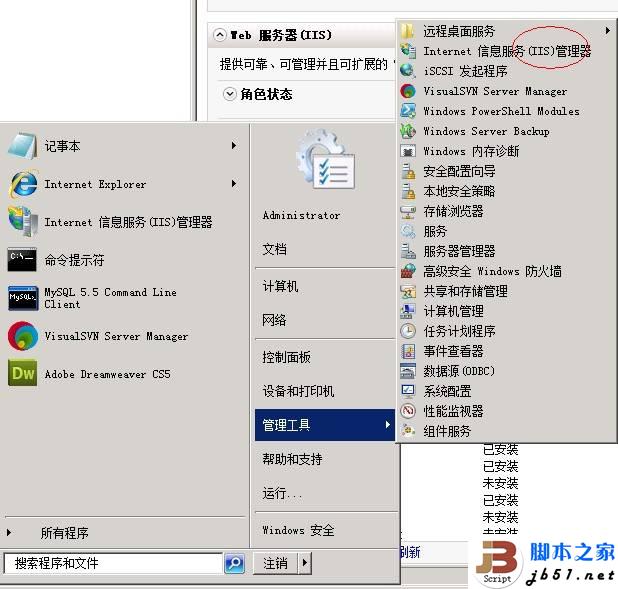
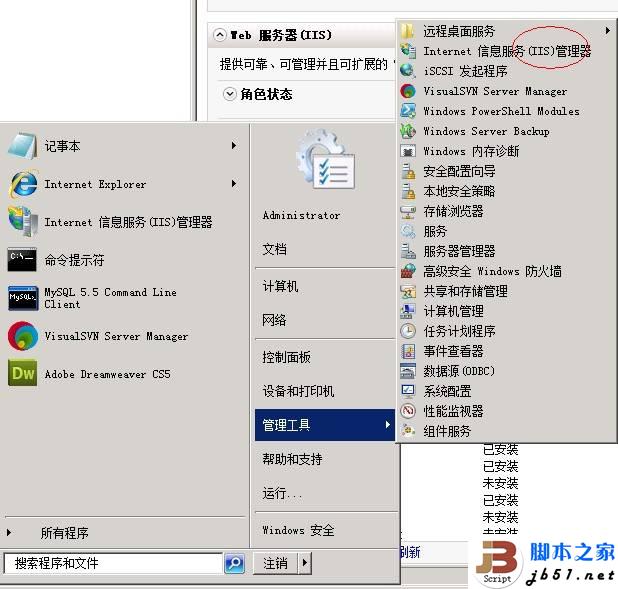

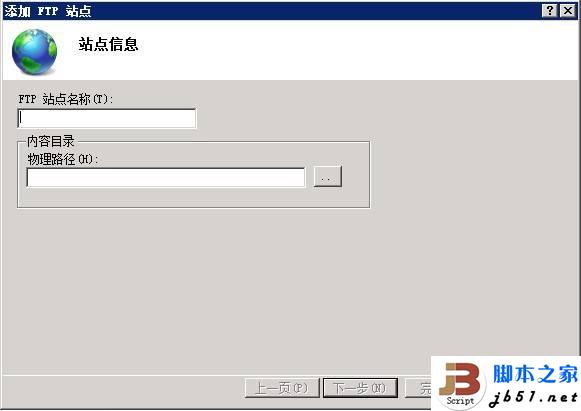
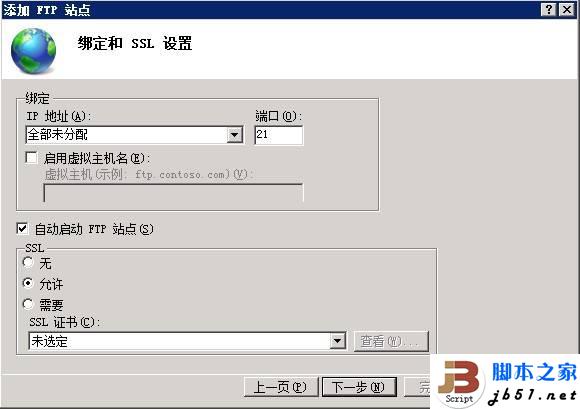
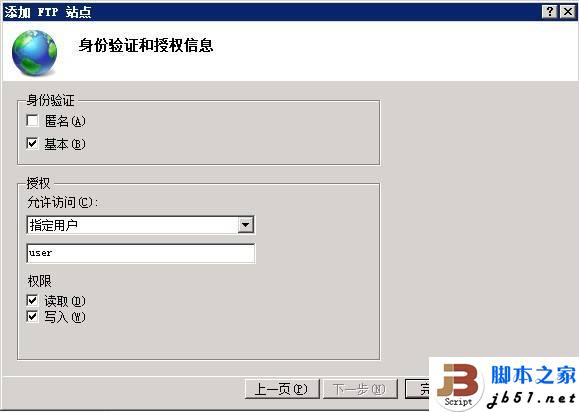
点击完成,至此创建站点完成。
3.创建FTP账户
开始-运行-cmd-lusrmgr.msc,出现本地用户和组窗口,新用户添加新用户。
开始-运行-cmd-lusrmgr.msc,出现本地用户和组窗口,新用户添加新用户。
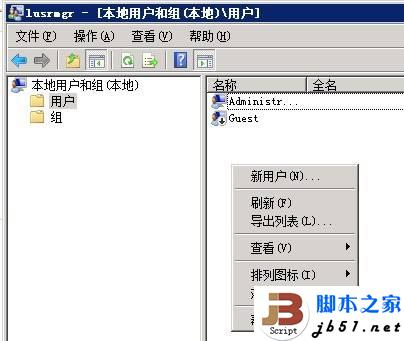
4.配置权限
在IIS左边选择刚添加的站点,点击编辑权限,选择安全-编辑-添加,添加上一步所创建的ftp账户,赋予完全控制权限,点击确定即可。
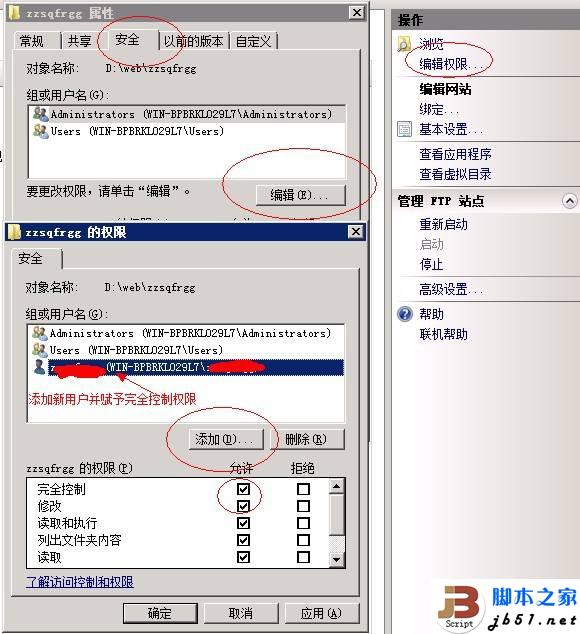
ok.到此配置完毕.